Нека се опитаме да бягаме пс без никакъв допълнителен параметър само чрез изпълнение: пс
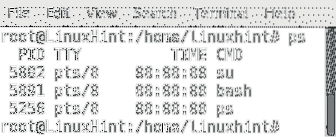
Както виждаме, имаме 4 колони:
PID: ID на процеса, показва идентификационния номер на процеса.
TTY: Идентифицира терминала, от който е изпълнен процесът.
ВРЕМЕ: Показва времето на процесора, заето от програмата.
CMD: Показва командата, използвана за стартиране на процеса.
Изходът на ps по подразбиране без параметри, както виждате, ще изброи само процесите, изпълнявани от root.
Ако искаме да проверим процесите, изпълнявани от всеки потребител, тогава изпълнете:
ps -a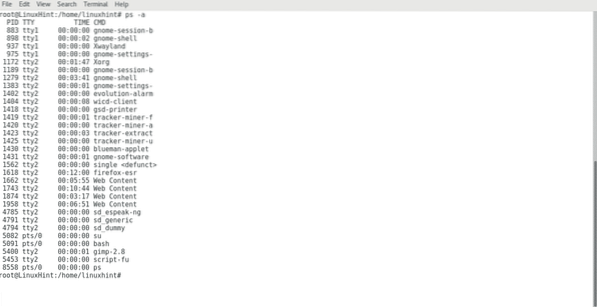
Сега можем да видим процесите, изпълнявани от всички потребители. Обикновено, когато използваме командата ps, добавяме параметри като -а, -х и -u.
Докато -а изброява процеси, стартирани от всички потребители, -х също така изброява процесите, стартирани при зареждане, като демоните, параметърът -u ще добави колони с допълнителна информация за всеки процес:
ps -axu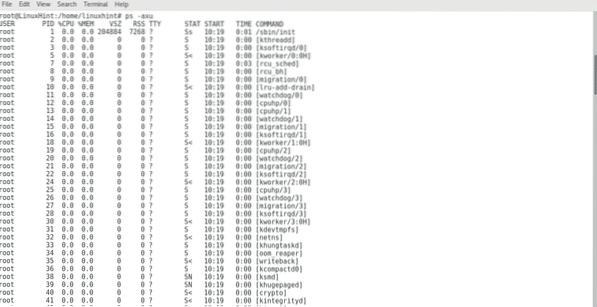
Вече можем да видим всички процеси, изпълнявани от всички потребители, от самата система и също така получихме допълнителна информация за всеки процес:
ПОТРЕБИТЕЛ: Посочва потребителя, изпълнил програмата.
PID: ID на процеса, показва идентификационния номер на процеса.
ПРОЦЕСОР%: Процесорът%, използван от процеса.
MEME%: Използваната от процеса памет%.
VSZ: Виртуалният размер в kbytes.
RSS: За разлика от виртуалния размер, това показва реалната памет, използвана от процеса.
TTY: Идентифицира терминала, от който е изпълнен процесът.
ДЪРЖАВА: Показва информация за състоянието на процеса, точно както е приоритет, като стартирате “man ps”, можете да видите значението на кодовете.
СТАРТ: Покажете кога процесът е стартирал.
ВРЕМЕ: Показва времето на процесора, заето от програмата.
CMD: Показва командата, използвана за стартиране на процеса.
За да изброите процесите, изпълнявани от конкретен потребител, можете да стартирате:
ps -U потребителско име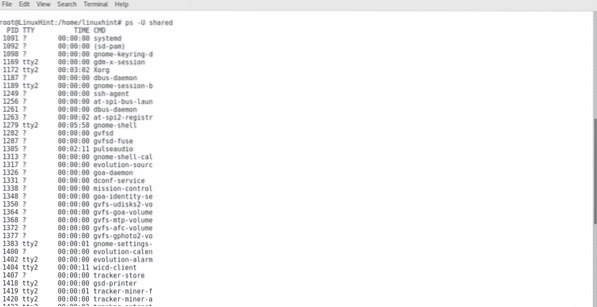
След като разбрахме как да използваме ps за показване на процеси, нека проверим как да ги спрем.
В Linux командата убий е този, който се използва за спиране на процесите. Можем да пуснем „убий PIDNUMBER”За спиране на процес:
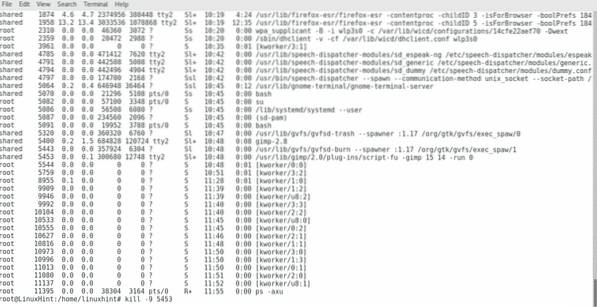 Както можете да видите, убих процес, стартиран от Gimp, но ако стартираме ps -axu отново ще видим, че Gimp все още работи:
Както можете да видите, убих процес, стартиран от Gimp, но ако стартираме ps -axu отново ще видим, че Gimp все още работи:
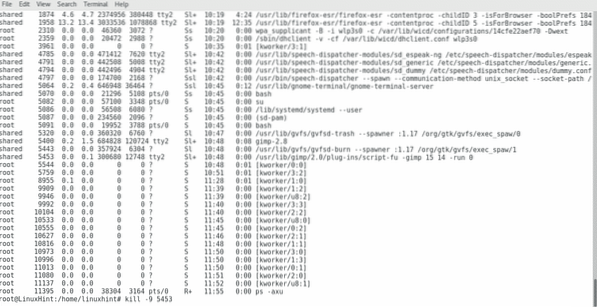
Това, което трябва да направим, за да гарантираме затварянето на програмата, е да унищожим всички нейни процеси, включително родителски процеси, можем да го направим, като добавим параметъра -9:
убий -9 PIDNUMBER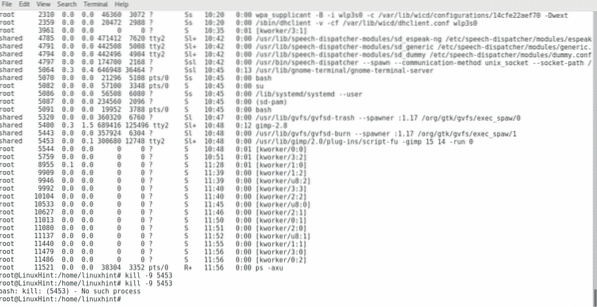
Както можете да видите този път процесът беше убит, тъй като се опитах да го убия два пъти и вторият път, когато системата ми каза, че процесът не е достъпен, можем да стартираме пс -axu отново да съм сигурен:
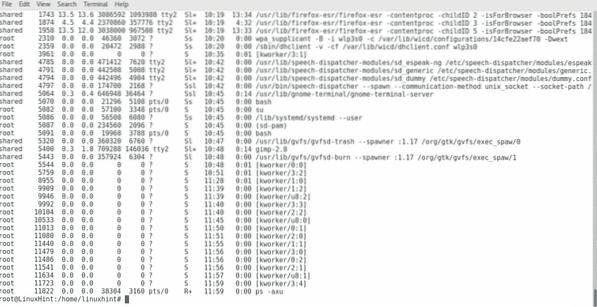
Командата killall може да се използва за унищожаване на всички процеси, свързани с името на програмата:
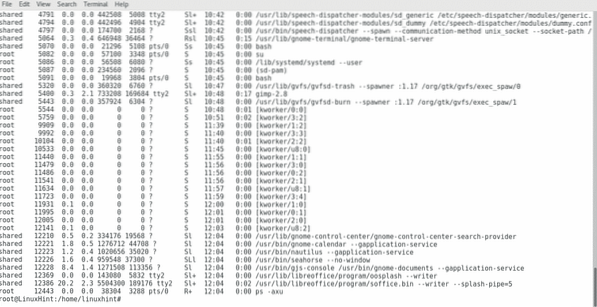
Както можете да видите на изображението по-горе, LibreOffice се изпълнява сега, нека видим какво ще стане, когато стартирам:
killall soffice.кошче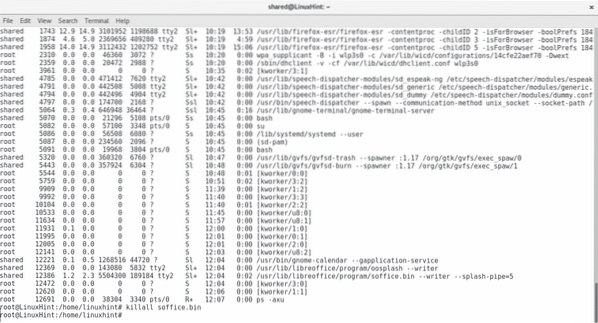
Да проверим ps -axu отново:
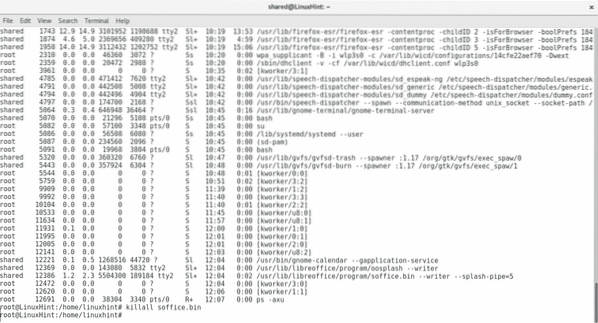
Както виждаме LibreOffice беше затворен.
Надявам се, че тази статия ви е била полезна за управление на Linux процеси. Продължавайте да ни следвате в LinuxHint за повече съвети и актуализации за Linux.
 Phenquestions
Phenquestions


